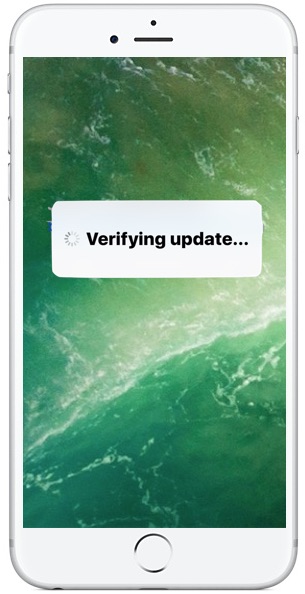
Muchos usuarios que están instalando actualizaciones de iOS (ya sean versiones beta o finales) se encuentran con un problema en el que aparece en pantalla un mensaje emergente que dice «Verificando la actualización…». Este es un problema bastante común que es un poco molesto porque mientras la actualización del iOS verifica, todo el iPhone o iPad es inutilizable.
Afortunadamente, solucionar un problema de verificación de actualizaciones en iPhone o iPad es muy fácil para casi todos los casos.
Antes de hacer cualquier otra cosa, asegúrese de lo siguiente: el dispositivo iOS debe tener una conexión wi-fi activa, el dispositivo iOS debe tener suficiente espacio de almacenamiento disponible para instalar una actualización.
Espera: ¿La actualización de iOS está realmente bloqueada en «Verifying Update»?
Tabla y sumario del artículo
Tenga en cuenta que ver el mensaje «Verificando la actualización» no siempre es un indicador de que algo está atascado, y es perfectamente normal que ese mensaje aparezca en la pantalla de un dispositivo iOS actualizando durante un tiempo. Además, el proceso de actualización de verificación puede tardar uno o dos minutos a medida que se contacta con los servidores de Apple. El procedimiento de actualización de verificación puede tardar aún más si intenta actualizar un iPhone, iPad o iPod touch cuando acaba de debutar una nueva versión de iOS, ya que muchos millones de usuarios intentan actualizar sus dispositivos al mismo tiempo, lo que a veces puede provocar retrasos en el procesamiento. La buena noticia es que esto normalmente se resuelve por sí solo en poco tiempo.
Por lo tanto, el primer paso es simplemente esperar un rato. Deje que la actualización se verifique como de costumbre, no intervenga.
La gran mayoría de las veces, el mensaje «Verificando la actualización…» se resolverá por sí solo y no está realmente atascado . Esto puede tardar unos minutos o incluso más, lo que es perfectamente normal. Una vez finalizado el proceso de actualización de verificación, la actualización de iOS comenzará como de costumbre.
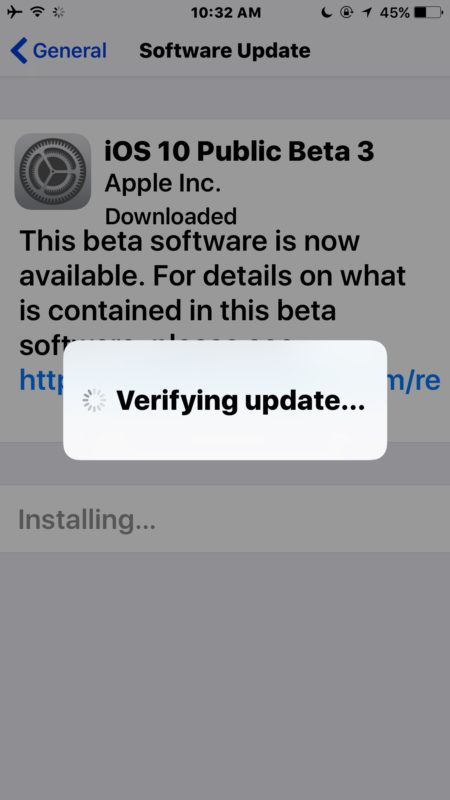
En serio, dale tiempo suficiente para verificarlo. Probablemente se arreglará solo.
Corrección de un mensaje de «Verificación de actualización» de iOS atascado
Si está absolutamente seguro de que la actualización de iOS está atascada en la pantalla «Verificando la actualización», lo que significa que ha esperado al menos 15 minutos, que el dispositivo tiene una buena conexión wi-fi y un amplio espacio de almacenamiento disponible, y que sabe que la actualización de iOS está atascada en la pantalla «Verificando», entonces puede proceder con el primer truco sencillo de solución de problemas.
Utilice el truco del botón de encendido
El primer paso es simplemente presionar el botón «Power» en la parte lateral (o superior) del dispositivo unas cuantas veces.
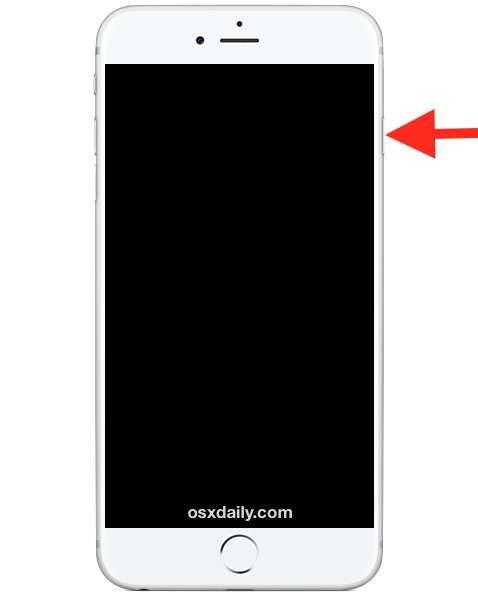
Esto forzará al iPhone o iPad a bloquear la pantalla, luego despertará la pantalla de nuevo, luego la bloqueará de nuevo y despertará la pantalla de nuevo. Repita esto varias veces seguidas, esperando unos segundos entre cada pulsación. Por la razón que sea, presionar continuamente el botón de encendido casi siempre resolverá el error de «verificación de actualización» atascado. A veces se necesitan de 5 a 10 ciclos de impresión, pero al hacerlo, parece que la actualización del iOS avanza y el proceso de verificación se acelera y se completa de repente.
Sabrá si el truco del botón de encendido funciona porque la pantalla del dispositivo se volverá negra y verá un logotipo de Apple seguido de una barra de progreso, ya que la actualización de iOS comienza a instalarse como de costumbre. Una vez que veas el logotipo de Apple y las barras de progreso, deja que el dispositivo se siente e instale la actualización de software, que puede tardar 30 minutos o más dependiendo de la velocidad del dispositivo y de la conexión a Internet.
Reiniciar e intentarlo de nuevo
Si ha pasado una hora o más y el truco del botón de encendido falla, puede intentar forzar el reinicio del iPhone o iPad manteniendo presionado Encendido y Casa hasta que vea el logotipo de Apple.
Una vez que el dispositivo se haya reiniciado de nuevo, puede intentar reinstalar la actualización yendo a «Ajustes», luego a «General» y a «Actualización de software» y eligiendo «Instalar» como de costumbre.
¿Todo está estropeado? Restaurar con iTunes
Si el truco del botón de encendido no funciona y obligas a reiniciar el iPhone o iPad y todo se estropea o no funciona, tendrás que restaurar el dispositivo con iTunes como se describe aquí . Asegúrese de tener a mano una copia de seguridad para restaurar, de lo contrario, puede restablecer el dispositivo como si fuera nuevo en la configuración original.
¿Funcionaron estos consejos para ti? ¿Conoces otro truco para arreglar el iOS si está atascado en la pantalla «Verificando la actualización»? Háganoslo saber en los comentarios.
